

Du har förmodligen inte tillräckligt med tid att titta på varje enskild video i flödet Prenumerationer på YouTube. För att göra din eftersläpning mindre skrämmande och hjälpa dig att komma ihåg dina favoritvideoproducenter låter Google dig nu filtrera YouTube-prenumerationer via ett nytt ämnesalternativ som är tillgängligt i den ursprungliga YouTube-appen för iPhone och iPad, och vi visar dig hur.
Ta ordning till ditt prenumerationsflöde
Du kan beställa dina oövervakade videor från kanaler du prenumererar på genom att knacka på ett av ämnena som visas under den översta raden för följda kanaler på fliken Prenumerationer..
HANDLEDNING: Hur du webbläsarrelaterade YouTube-videor i fullskärmsläge
Förutom att du tittar på alla videor som du prenumererar på kan du begränsa ditt prenumerationsflöde till att bara visa videor publicerade idag, oövervakade videor, livevideor etc. Upptäcker du främst roliga videor att titta på fliken Prenumerationer i YouTube-appen? Om så är fallet är den här funktionen ett bra sätt att bättre sortera videor från dina favoritskapare på YouTube.
Enligt Google är dessa praktiska filter inte obligatoriska alls.

Funktionen lanseras med sex inbyggda filter.
"Under våra tester såg vi att dessa ämnen uppmuntrade fler prenumeranter att komma till sitt abonnemang varje dag för att leta efter nya uppdateringar", konstaterade sökgiganten i ett supportdokument. Vid detta skrivande var de tillgängliga filtren begränsade till endast en handfull ämnen. Som sagt kommer Google förmodligen att lägga till ytterligare alternativ i framtiden via uppdateringar av appen.
Funktionen kräver YouTube för iOS-version 15.02 eller senare.
Om du är som jag prenumererar du på många kanaler. Om du vill ta med lite efterfrågad ordning till ditt prenumerationsflöde, följ med iDownloadBlogs steg-för-steg-tutorial som kommer att lära dig hur du filtrerar YouTube-prenumerationer i iOS-appen med bara några kranar.
Så filtrerar du YouTube-prenumerationer
Så här växlar du från standard omvänd kronologisk lista för alla videor i ditt prenumerationsflöde till att filtrera bort innehåll som inte passar ditt valda ämne.
1) Starta YouTube-app på din iPhone, iPad eller iPod touch.
2) Tryck på Prenumerationsfliken på botten.
3) Tryck nu på ett av filtren i en karusell under den övre raden med följda kanaler för att appen ska visa en omvänd kronologisk lista över prenumererade videor som matchar det filtret.

Följande ämnesbaserade filter är tillgängliga:
- Allt: Visar alla abonnerade vides i omvänd kronologisk ordning, från senaste till äldsta.
- I dag: Visar bara videor publicerade under det senaste dygnet.
- Fortsätt titta: Det här filtret visar bara videor som du tidigare började titta på men som ännu inte är klar.
- osedda: Det här visar bara prenumererade prenumerationer som du inte har sett ännu.
- leva: Visa livestreamvideor och YouTube-premier.
- inlägg: Detta visar korta Twitter-liknande community-inlägg från prenumererade kanaler.
Alternativet Idag är coolt för de tider då du vill fånga upp de senaste videorna från dina favoritskapare på YouTube utan att behöva titta på alla oövervakade videor.
Se animeringen nedan för att se den här funktionen i aktion.
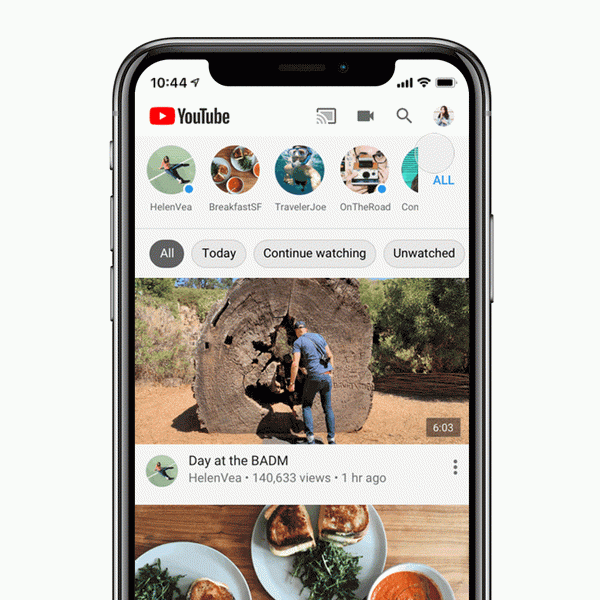
Alla filter är i omvänd kronologisk ordning.
Om du inte använder filter kommer appen att fortsätta att visa innehåll från fliken Prenumerationer i omvänd kronologisk ordning, vilket i princip är detsamma som alternativet "Alla".
Videor, inlägg eller båda?
Som vi nämnde tidigare i denna tutorial är Posts det enda filtret som visar community-inlägg som skapare valfritt kan dela med sina följare. Du kan valfritt välja vilka innehållstyper du vill se i ditt prenumerationsflöde när som helst.
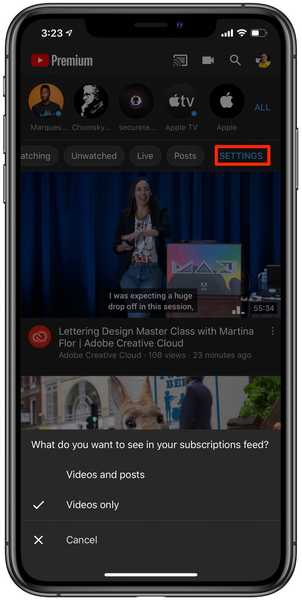
Du kan aktivera gemenskapsinlägg tillsammans med videor i prenumerationer.
Om du vill ändra vad som visas i flödet Prenumerationer trycker du på alternativet längst till höger i karusellen och väljer hur innehållet i prenumerationsflödet ska listas:
- Videor och inlägg: Både videor och community-inlägg visas i flödet.
- Endast videor: Uteslut gemenskapsinlägg och visar bara videor i flödet.
Som standard visar prenumerationsflödet bara videor.
Behövs hjälp? Fråga iDB!
Om du gillar den här självstudien, skicka den till dina vänner och lämna en kommentar nedan.
Fastnade? Är du inte säker på hur du gör vissa saker på din Apple-enhet? Låt oss veta via [email protected] och en framtida handledning kan ge en lösning.
Skicka in dina egna förslagsförslag via [email protected].











